Win10如何關閉輸入法語言欄?Win10最新的預覽版14328又有了不錯的更新,對於一些強迫症的電腦用戶來說,輸入法的語言欄已經可以通過設置關閉掉是最幸福的了,不過有不少小伙伴不太清楚要怎麼關閉Win10輸入法語言欄,在這裡就讓小編為大家講解一下。

Win10語言欄
Win10關閉新版語言欄方法:
1、右鍵單擊開始按鈕,進入控制面板
2、進入“語言”,如下圖——
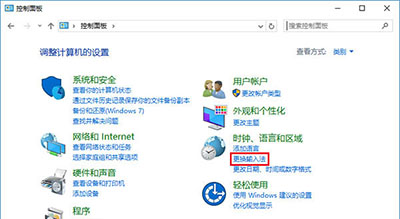
Win10設置
注意:按照“類別”顯示的用戶可在“時鐘、區域和語言”下點擊“更換輸入法”;按照“大圖標”和“小圖標”顯示的用戶可點擊進入“語言”
3、點擊左邊欄的“高級設置”,如下圖——
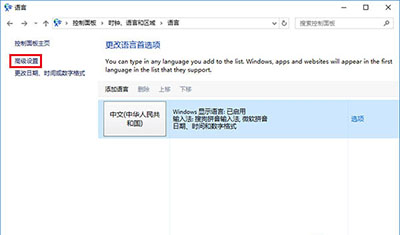
Win10輸入法
4、在“切換輸入法”下面取消勾選“使用桌面語言欄(可用時)”,單擊“保存”
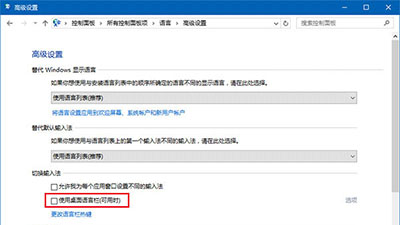
Win10輸入法語言欄關閉方法
此時語言欄瞬間消失,想要恢復的話再次勾選第四步取消的內容即可。微軟在Win10年度更新准備默認開啟語言欄,並且按照流行的樣式設計也是考慮到大多數普通用戶的習慣,今後微軟可能還會繼續優化這項設定,讓語言欄更加實用美觀。也會繼續按照符合大多數用戶口味的思路開拓其他功能的潛在吸引力。
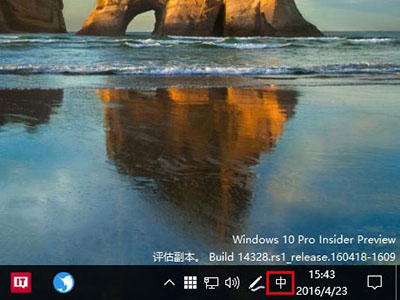
Win10已關閉語言欄
以上就是關閉Win10新版輸入法語言欄的方法了,改版之後的語言欄,用起來應該是更方便了,只要取消使用桌面語言欄的勾選,就可以直接關閉了。